Windows 10將Edge設置為默認浏覽器,而你卻又不不習慣該浏覽器的使用,別擔心,只需簡單三步,就可以幫你修改掉Windows 10默認浏覽器,具體步驟如下所示:
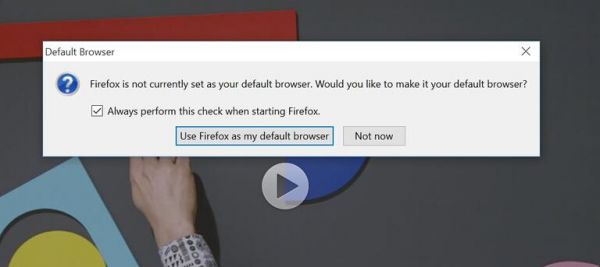
設置默認浏覽器的最簡單方法是在你安裝浏覽器時,將所安裝的浏覽器設置為默認浏覽器即可。當然你也可以進入浏覽器設置選項,將所裝浏覽器設為默認浏覽器。還可以在Windows系統中進行系統級設置。
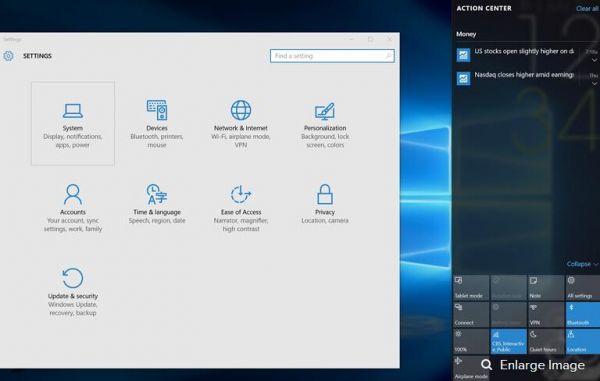
第一步:啟動Windows 10設置,當然,啟動Windows 10設置的方法有很多種
1.最簡單的方法就是進入操作中心->選擇“所有設置”;
2.如果你使用觸屏設備,從右側向中間橫掃;
3.如果你使用鼠標和鍵盤,只需點擊右下角的操作中心圖標,或者使用“Windows鍵+A”快捷鍵方式
第二步:選擇系統選項
系統選項位於左上方->進入,你可以看到更多的設置選項,而默認應用設置選項位於左側邊欄的下方
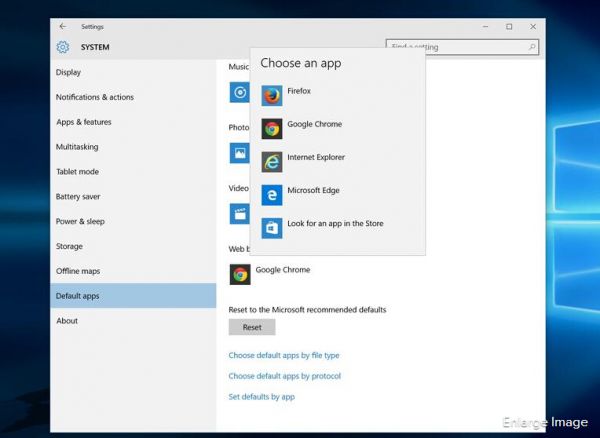
第三步:選擇默認浏覽器
默認浏覽器設置選項位於列表底端->點擊[選項]->選擇已安裝的浏覽器
除此之外,你還可以修改其他的默認啟動程序,你也可以通過此方法在此完成,祝您使用win 10系統愉快